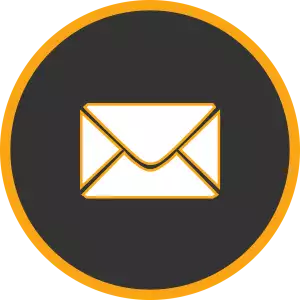Přehřívání notebooku: Jak ho udržet v chladu a v chodu?

Proč se notebook přehřívá?
Přehřívání notebooku je běžný problém, který může vést ke snížení výkonu, zamrzání, a dokonce i k poškození hardwaru. Existuje několik důvodů, proč se notebooky přehřívají. Jedním z nejčastějších je hromadění prachu v chladicím systému. Prach brání proudění vzduchu, což ztěžuje odvod tepla z komponentů notebooku. Dalším faktorem může být opotřebení teplovodivé pasty mezi procesorem a chladičem. Teplovodivá pasta ztrácí s časem své vlastnosti, což vede ke zhoršenému přenosu tepla. Přehřívání může být také způsobeno náročnými programy a hrami, které zatěžují procesor a grafickou kartu. Tyto komponenty pak generují více tepla, které chladicí systém nemusí být schopen dostatečně rychle odvádět.
Příznaky přehřátého notebooku
Přehřátý notebook poznáte snadno. Mezi nejčastější příznaky patří neobvykle horký spodek notebooku, a to hlavně v oblasti touchpadu nebo klávesnice. Často se setkáte s pomalým chodem systému, kdy se aplikace otevírají pomalu, hry se trhají nebo notebook zamrzá. V extrémních případech se notebook může samovolně vypínat, aby nedošlo k poškození hardwaru. Přehřívání notebooku není radno podceňovat. Může vést k poškození důležitých komponent, jako je procesor, grafická karta nebo baterie, a zkrátit tak jeho životnost.
Rizika přehřívání notebooku
Přehřívání notebooku je běžný problém, který může vést k celé řadě problémů, od sníženého výkonu a zamrzání až po trvalé poškození hardwaru. Přehřívání nastává, když se komponenty notebooku, jako je procesor a grafická karta, příliš zahřejí, a chladicí systém není schopen dostatečně odvádět teplo. Existuje mnoho faktorů, které mohou přispět k přehřívání notebooku. Mezi nejčastější patří prach nahromaděný v ventilátorech a větracích otvorech, používání notebooku na měkkém povrchu, jako je postel, a vysoká okolní teplota. Ignorování příznaků přehřívání může mít vážné následky. Mezi běžné příznaky přehřívání patří neobvykle horký spodek notebooku, hlasitý ventilátor běžící na plné obrátky, časté zamrzání a pády systému a neočekávané vypínání notebooku. Naštěstí existuje několik kroků, které můžete podniknout, abyste přehřívání notebooku zabránili. Pravidelně čistěte ventilátory a větrací otvory od prachu, používejte notebook na pevném a rovném povrchu, abyste zajistili dostatečné proudění vzduchu, a zvažte pořízení chladicí podložky, která pomůže snižovat teplotu.
Čištění ventilátoru a chladiče
Pamatujte, že přehřívání notebooku může vést k jeho poškození. Pokud si nejste jisti čištěním ventilátoru a chladiče sami, svěřte svůj notebook odborníkům. Pravidelná údržba vašeho notebooku prodlouží jeho životnost a zajistí jeho bezproblémový chod.
Jednou z nejčastějších příčin přehřívání notebooku je znečištěný ventilátor a chladič. Prach a nečistoty se usazují na lopatkách ventilátoru a v žebrování chladiče, což brání proudění vzduchu a odvádění tepla z komponentů notebooku. Pravidelné čištění ventilátoru a chladiče je proto důležitou součástí údržby notebooku a může výrazně snížit riziko přehřátí.
K čištění ventilátoru a chladiče budete potřebovat stlačený vzduch, měkký štětec a šroubovák. Před zahájením čištění odpojte notebook od zdroje napájení a vyjměte baterii. Poté opatrně otevřete kryt notebooku a vyhledejte ventilátor a chladič. Pomocí stlačeného vzduchu odstraňte prach a nečistoty z lopatek ventilátoru a žeber chladiče. Dávejte pozor, abyste ventilátor neroztočili příliš vysokou rychlostí, mohlo by dojít k jeho poškození.
Použití chladicí podložky
Chladicí podložka pod notebook je skvělým pomocníkem v boji s přehříváním. Funguje na principu odvádění tepla z notebooku pomocí ventilátorů, které vhánějí studený vzduch pod zařízení. Tím dochází k efektivnějšímu chlazení komponentů a snižuje se riziko přehřátí. Použití chladicí podložky je velmi jednoduché. Stačí ji umístit na stůl a položit na ni notebook. Některé podložky disponují nastavitelnou výškou a sklonem, což umožňuje ergonomické nastavení pozice notebooku. Při výběru chladicí podložky je důležité zohlednit několik faktorů. Velikost podložky by měla odpovídat velikosti vašeho notebooku. Důležitý je také počet a výkon ventilátorů, které ovlivňují účinnost chlazení. Některé modely disponují i dalšími funkcemi, jako jsou USB huby, reproduktory nebo LED osvětlení. Investice do kvalitní chladicí podložky se vyplatí, protože prodlouží životnost vašeho notebooku a zajistí jeho bezproblémový chod i při náročnějších úkonech.
Optimalizace nastavení výkonu
Přehřívání notebooku může vést k nepříjemnému zpomalení, zamrzání, a v nejhorších případech i k poškození hardwaru. Optimalizací nastavení výkonu lze tomuto problému často předejít. Snížením zatížení procesoru a grafické karty omezíte množství tepla, které produkují. V nastavení systému Windows můžete upravit plán napájení a zvolit možnost "Úsporný režim" nebo "Vyvážený" namísto "Vysoký výkon". Tím omezíte maximální výkon, ale pro běžné činnosti jako je prohlížení webu, práce s dokumenty a sledování videí to bohatě postačí. Dále můžete omezit počet spuštěných aplikací na pozadí, které zbytečně zatěžují systém. Využijte "Správce úloh" k identifikaci a ukončení programů, které nepotřebujete.
Správné umístění notebooku
Přehřívání notebooku je běžný problém, který může vést ke snížení výkonu, zamrzání a dokonce i poškození hardwaru. Jednou z hlavních příčin přehřívání je nesprávné umístění notebooku. Umístění notebooku na měkký povrch, jako je postel nebo deka, může blokovat ventilační otvory a bránit správnému proudění vzduchu. To má za následek hromadění tepla uvnitř zařízení. Pro zajištění optimálního chlazení je důležité notebook používat na tvrdém a rovném povrchu, jako je stůl. To umožňuje ventilátorům efektivně nasávat studený vzduch a odvádět horký vzduch pryč od komponentů. Zvýšení notebooku o několik centimetrů pomocí stojanu nebo knihy může dále zlepšit proudění vzduchu. Pravidelné čištění ventilátorů a větracích otvorů od prachu a nečistot je také zásadní pro prevenci přehřívání.
Pravidelné čištění od prachu
Prach je jedním z největších nepřátel notebooků a významně přispívá k jejich přehřívání. Usazuje se na ventilátorech, v otvorech pro přívod vzduchu a na žebrování chladiče, čímž brání správné cirkulaci vzduchu a odvodu tepla. Pravidelné čištění od prachu je proto naprosto zásadní pro prevenci přehřívání a udržení optimálního výkonu notebooku. Doporučuje se čistit notebook od prachu alespoň jednou za tři měsíce, v prašném prostředí i častěji. K čištění používejte stlačený vzduch ve spreji, jemný štětec nebo vysavač s nízkým výkonem. Důležité je postupovat opatrně, aby nedošlo k poškození citlivých součástek. Pokud si na čištění sami netroufáte, svěřte svůj notebook do rukou odborníků. Pravidelným čištěním od prachu prodloužíte životnost svého notebooku a předejdete jeho přehřívání a s ním spojeným problémům.
Aktualizace ovladačů
Zapomínáte na ně? Aktualizace ovladačů, obzvlášť těch grafických, často obsahují optimalizace, které zlepšují výkon a snižují zátěž komponentů, a tím i přehřívání. Zastaralý ovladač může způsobovat neefektivní využití grafické karty, což vede k jejímu přehřívání a následně i přehřívání celého notebooku. Pravidelně kontrolujte webové stránky výrobce vaší grafické karty (Nvidia, AMD, Intel) a stahujte nejnovější ovladače. Stejně tak je důležité aktualizovat i ovladače pro správu napájení, BIOS a další důležité komponenty. Tyto aktualizace mohou obsahovat opravy chyb a vylepšení, která zlepší celkovou stabilitu a chlazení vašeho notebooku. Nepodceňujte proto zdánlivě drobné aktualizace a udržujte software vašeho notebooku aktuální.
Notebook, věrný společník v práci i zábavě, si zaslouží naši pozornost, zvláště když volá o pomoc hlučným ventilátorem a vysokými teplotami. Pravidelné čištění od prachu, používání chladící podložky a vyhýbání se přímému slunci jsou jen některé z kroků, jak předejít přehřívání a prodloužit tak jeho životnost.
Zdeněk Novák
Teplota okolí a přehřívání
Vysoká teplota okolí je jedním z faktorů, které mohou vést k přehřívání notebooku. Pokud notebook používáte v horkém prostředí, jeho komponenty se budou více zahřívat. To může vést ke snížení výkonu, zamrzání nebo dokonce k poškození hardwaru.
| Příznak | Popis | Možné řešení |
|---|---|---|
| Ventilátor běží na plné obrátky | Notebook je hlučný, i když není zatížený náročnými úlohami. | Vyčistit ventilátor a chladič od prachu, použít chladící podložku. |
| Notebook je horký na dotek | Povrch notebooku, zejména v oblasti klávesnice a touchpadu, je nepříjemně horký. | Umožnit lepší proudění vzduchu okolo notebooku, nepoužívat ho na měkkých površích (postel, deka). |
| Notebook se samovolně vypíná | Dochází k náhlému vypnutí notebooku bez varování. | Zkontrolovat teplotu procesoru a grafické karty, v případě potřeby nechat notebook zkontrolovat v servisu. |
| Výkon notebooku klesá | Notebook je pomalý, aplikace se načítají déle, hry se trhají. | Snížit grafické detaily v hrách, zavřít nepoužívané aplikace, aktualizovat ovladače. |
Abyste předešli přehřívání notebooku v důsledku vysoké teploty okolí, dodržujte následující tipy: Nepoužívejte notebook na přímém slunci. Zajistěte dostatečnou ventilaci notebooku. Nepoužívejte notebook na měkkých površích, jako je postel nebo deka. Pravidelně notebook čistěte od prachu, zejména ventilační otvory. Pokud je to možné, snižte zatížení notebooku, když je horko.
Přehřívání notebooku může vést k řadě problémů, proto je důležité mu předcházet. Dodržováním výše uvedených tipů můžete prodloužit životnost svého notebooku a zajistit jeho bezproblémový chod.
Kdy kontaktovat servis
Pokud jste vyzkoušeli všechny tipy na prevenci přehřívání notebooku a váš notebook se stále přehřívá, je na čase kontaktovat servis. Přehřívání může vést k vážnému poškození hardwaru, proto je důležité problém co nejdříve vyřešit.
Servisní technik může provést důkladnou diagnostiku a zjistit příčinu přehřívání. Může se jednat o zanesený chladič, vadný ventilátor nebo i závažnější problém s základní deskou. V závislosti na zjištěné závadě vám servis navrhne nejvhodnější řešení, ať už se jedná o vyčištění, opravu nebo výměnu komponentu.
Nepokoušejte se opravovat notebook sami, pokud na to nemáte dostatečné znalosti a zkušenosti. Neodborným zásahem byste mohli způsobit další škody a ztratit tak nárok na záruční opravu.
Publikováno: 11. 11. 2024
Kategorie: Technologie